Ubuntu 麦克风设置
弄清楚如何检查您是否在 Ubuntu 机器上使用麦克风,以及如何修复麦克风工作不正常。
请按照以下步骤正确设置设置:
步骤1: 点击 扬声器图标 在菜单栏上(顶部 - 右默认位置)并选择 声音设置 如下图所示:

第2步: 选择输入选项卡。
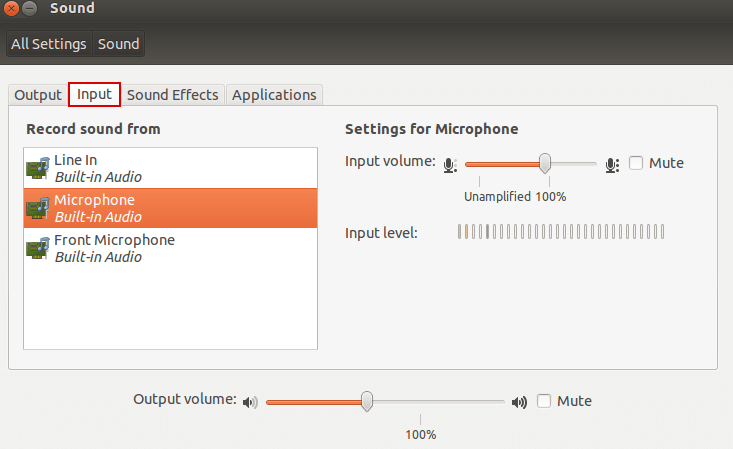
第 3 步: 在下面选择合适的设备 录制声音来自.
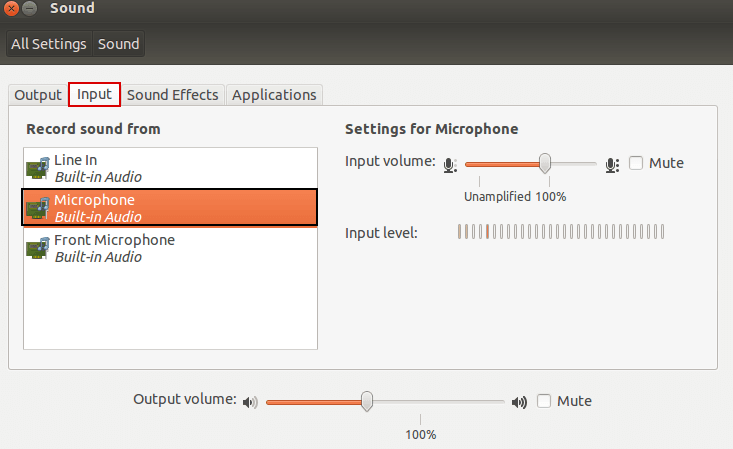
第四步: 确保设备未处于静音状态。
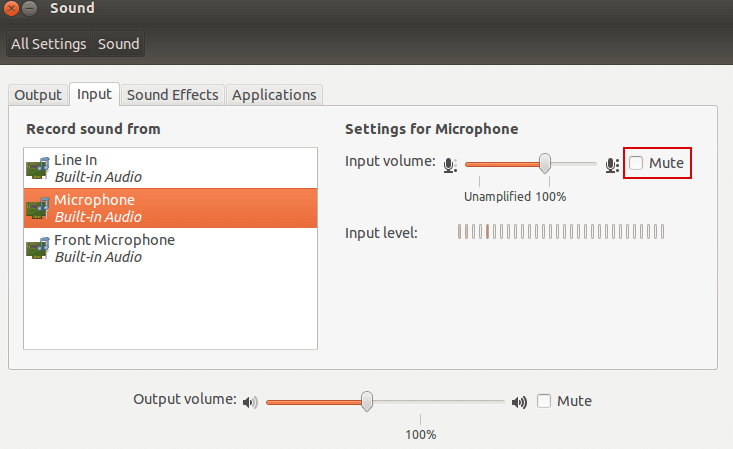
第 5 步: 尝试对着设备的麦克风说话,并检查说话时橙色条是否上升(见图)。
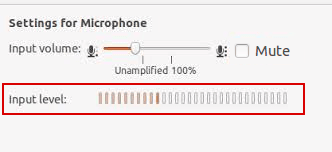
第 6 步: 如果在您说话时橙色条上升,则表示您的麦克风正常工作(如果您的麦克风仍然无法工作,即使它已正确配置,该怎么办?)
第 7 步: 如果您对着麦克风讲话时橙色条没有上升,请继续按照说明进行操作。
第 8 步: 向右移动滑块以增加输入音量(见图)。
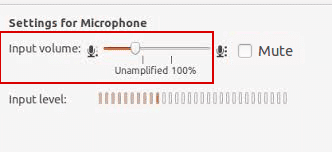
第 9 步: 现在再次检查当您对着麦克风讲话时橙色条是否移动;如果这样做,您的麦克风现在已正确配置。如果麦克风仍然无法正常工作,请继续阅读。
为你的 Ubuntu 机器设置默认麦克风
第 10 步: 打开新的终端窗口 (Ctrl+Alt+T),然后运行“gstreamer-properties”。
第 11 步: 更改默认输入下的设置以适合正确的麦克风。
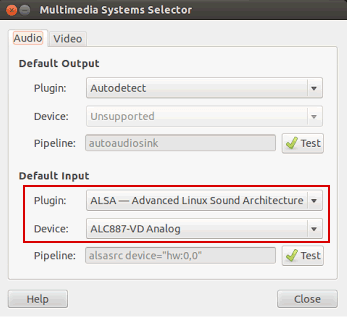
第 12 步: 再次检查声音设置中的橙色条(步骤 8)。
如果您确实看到橙色条在移动,但您的麦克风在某些应用程序(例如 Zoom、Meet、Microsoft Teams 等)中仍然无法正常工作,该怎么办?
在这种情况下,您的麦克风正在工作并且被 Ubuntu 操作系统正确检测到。您可以使用我们的 麦克风测试.现在的问题在于您正在使用的应用程序。
它可能启用了错误的麦克风,或者它的输入音量设置得太低。尝试自己更改程序的设置,如果无法成功使其工作,请重新安装应用程序或尝试联系应用程序的支持团队。
